A Windows 8.1 frissítése a legújabb verzióra. Frissítések beszerzése a Windows Áruházból
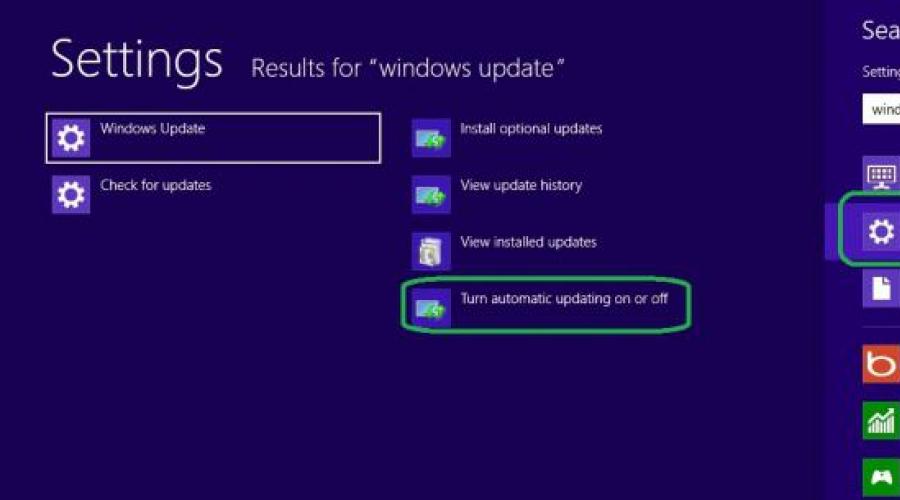
Olvassa el is
A felhasználók gyakran tapasztalják a programok lefagyását és lassú munka A frissítések szükségesek a számítógépek legjobb teljesítményének fenntartásához. Ne hibáztasd a nemrégiben telepített játékot. Valószínűleg az eszköz olyan alkatrészeket tartalmaz, amelyek nem kompatibilisek az új rendszerrel. A Windows 8 segít megoldani a hardverproblémákat. Hogyan kell csinálni?
Windows 8 frissítések
Először meg kell találnia a modellt, valamint a telepített gyártóját szoftver. Ezt a folyamatot egy videokártya példáján tekintheti meg. Ha más típusú eszköz illesztőprogramjai vannak telepítve, a rendszer problémákat tapasztal. Ahhoz, hogy megtudja a videokártya nevét, nem kell letöltenie semmilyen programot. Elég a beépített használata Ehhez nyissa meg a Start menüt, írja be a "dxdiag" parancsot a keresésbe, és nyissa meg a dxdiag.exe fájlt. A Win + Q billentyűkkel indíthatja el. Miután a rendszert a diagnosztikai eszköz elemezte, a felhasználó minden információt látni fog róla. A videokártya nevét a "Képernyő" fülre váltva tekintheti meg. Más illesztőprogramok frissítésekor ugyanabban a párbeszédpanelben keresse meg az eszközneveket.
Illesztőprogramok telepítése a számítógép gyártójának webhelyéről
A laptopok gyakran beépített eszközökkel rendelkeznek az Intel által vagy AMD. Ebben az esetben az illesztőprogramokat a számítógépgyártók webhelyeiről telepítik, mivel azokat egy adott modellhez igazítják. Előfordulhat, hogy a lapkakészlet-fejlesztői erőforrásokból letöltött rendszerelemek nem megfelelőek.
Hogyan telepítsünk frissítéseket?
Sok gondot hozhat a Windows 8 felhasználója. Hogyan telepíthetek rá frissítéseket? Mielőtt hozzálátna az üzlethez, ellenőriznie kell, hogy a beépített szolgáltatás észlelte-e az új illesztőprogramok jelenlétét. Ehhez kattintson a frissítési központba Jobb klikk kattintson a fehér zászlóra a tálcán. Nem minden illesztőprogram jelenik meg ott, de a legtöbb letölthető ezen keresztül adott felület. Ezután kattintson a "Frissítések keresése" gombra. Alapértelmezés szerint a tervezett időszakban telepítik őket. Windows karbantartás 8. A frissítéseket általában éjszaka tölti le a rendszer. A felhasználó tetszés szerint állíthatja be az illesztőprogramok letöltési idejét.

Frissítések manuális telepítése
Ehhez le kell töltenie az illesztőprogramot zip formátumban. Ezután ki kell csomagolnia a fájlt a kívánt helyre a lemezen vagy a könyvtárban. Keresse meg a keresőben, és nyissa meg. Kattintson a kívánt szakaszra. Kattintson a jobb gombbal a kívánt összetevőre, és válassza ki az első „Illesztőprogramok frissítése” elemet. A következő lépés az összetevő betöltése. Ehhez jelölje be a „Keresés ezen a számítógépen” négyzetet. A megnyíló párbeszédpanelen válassza ki a korábban kicsomagolt fájl elérési útját. Az illesztőprogramot a "Tallózás" gombra kattintva találja meg. Ezután meg kell jelölnie a "Következő" elemet. Az illesztőprogram telepítése után megjelenik a számítógép újraindításának javaslata, a felhasználónak el kell fogadnia a műveletet végrehajtó rendszert.
Sikeres letöltés ellenőrzése
Ehhez kattintson a segéd egérgombbal a kívánt összetevőre az eszközkezelőben, válassza ki a "Tulajdonságok" elemet, és nyissa meg az "Illesztőprogram" lapot a párbeszédablakban. Megjeleníti a letöltött fájl verzióját.
A jövőben ajánlott rendszeresen ellenőrizni az illesztőprogramok relevanciáját minden eszköz esetében. operációs rendszer. Annak ellenére ezt az utasítást, a felhasználók gyakran keresik a választ arra a kérdésre, hogyan lehet letiltani a Windows 8 frissítést, mert problémákba ütköznek a letöltés során. Az egyik a hosszú várakozás.

Az automatikus illesztőprogram-letöltés megszakítása
Kikapcsolás előtt Windows frissítések 8, meg kell kérdezni, hogy a rendszer melyik verziója van telepítve a számítógépre - licencelt vagy kalóz. Az első esetben nem ajánlott ezt az akciót még ha sokáig tart is a betöltése. A frissítések fontos biztonsági javításokat tartalmaznak. Általános szabály, hogy a rendszer licencelt verziójában az illesztőprogramok letöltése és telepítése problémamentesen történik, ami nem mondható el a különféle „szerelvényekről”.
Hogyan 8? Ehhez kattintson a jobb gombbal a fehér zászlóra, és válassza ki a megfelelő elemet. Megnyílik a frissítési központ. Használhatja a vezérlőpultot. A Frissítési központ a Rendszer és biztonság alatt található. Itt ki kell választania a bal oldali elemet - "Beállítások". A "Frissítések automatikus telepítése" jelölőnégyzet melletti sort be kell cserélni a "Ne ellenőrizze őket" pipával.

További intézkedések
Ezután törölje a jelet a „Az ajánlott frissítések fogadása a fontos frissítésekkel azonos módon” jelölőnégyzetből. Ezután az „OK” gombra kell kattintania. Minden szükséges művelet majdnem befejeződött. Hogyan lehet letiltani a Windows 8 frissítést, hogy a rendszer ne jelenítsen meg közelgő veszélyüzeneteket? Támogatási központot kell nyitnia. Ehhez kattintson a jobb gombbal a fehér zászlóra, és válassza ki a kívánt elemet. Ezután nyissa meg a bal oldali "A cselekvési központ beállítása" részt. Ezután törölnie kell a "Frissítési központ" elem jelölését. Ezután kattintson az „OK” gombra. A Windows 8 frissítéseinek visszaállítása befejeződött. Most a felhasználó elfelejti automatikus letöltés járművezetők.
Töltse le és telepítse a 8.1-es rendszerverzió ingyenes frissítéseit
2013. október 17-én a Microsoft lehetőséget biztosított a csomag letöltésére a Windows 8 „Basic” és „Professional” összes felhasználója számára. Javasoljuk, hogy a frissítés megkezdése előtt állítsa vissza a számítógépet. Ellenkező esetben a korábban meglévő hibák átkerülnek ide új rendszer.
Ezután lépjen az alkalmazásboltba, amelynek neve MarketPlace. Megnyitható a Start képernyőről, vagy a nevének beírásával a Win+Q billentyűparancs megnyomása után megjelenő keresőmezőbe. Ha a felhasználó rendelkezésére áll egy teljesen ingyenes frissítés a Windows 8.1-re, akkor egy lila szalagcím jelenik meg, amely ezt jelzi. Egy hasonló kép azt jelenti, hogy nincs probléma, ezt a műveletet elvégezheti. Kívánatos elérhetőség korlátlan kapcsolat az internetre, mert a letölthető fájl mérete 3,63 gigabájt. Ha nincs banner, akkor engedélyeznie kell automatikus letöltés járművezetők.

A következő műveletek
Ezt az eljárást ugyanazon a helyen hajtják végre, ahol a rendszerelemek telepítésének tilalmát beállították - a korábban említett frissítési központ paramétereinek beállításaiban. Lehetetlen frissíteni egy új verzióra az illesztőprogramok letöltése nélkül.
Az összetevők telepítése és a számítógép újraindítása után lépjen a MarketPlace oldalra. Lesz egy banner a fájl letöltéséhez szükséges linkkel. Biztonságosan megkezdheti a Windows 8.1 frissítési csomag letöltésének és végleges telepítésének folyamatát. Minden egyéb művelet automatikusan végrehajtásra kerül. A telepítés során a számítógép újraindulhat a frissítés konfigurálásához.
Ne feledje, hogy az MSDN ISO és MLA használatával telepített Windows 8, valamint a KMS-aktiválással rendelkező vállalatok által telepített Enterprise és Professional esetén az új verzió nem elérhető, mert a buildek nem támogatják azt.

ISO kép segítségével
Ehhez mentse a létrehozott telepítő lemez DVD-n vagy USB pendrive-on. Az ISO képfájl letöltése csak az MDSN szolgáltatást használó fejlesztők számára érhető el. Ha a Windows ezen verziója telepítve van a számítógépen, akkor a rendszerfrissítés telepítéséhez lépésről lépésre kövesse a szükséges lépéseket. Először le kell töltenie az ISO fájlt. Ezután kattintson duplán rá, kattintson duplán a setup.exe fájlra, majd kövesse a képernyőn megjelenő utasításokat.
Érdemes emlékeztetni arra, hogy a Windows 8 felhasználók ingyenesen frissíthetnek az új 8.1-es verzióra. Minden személyes aktát megőrzünk. Az operációs rendszer más buildjeinek felhasználói nem tudják letölteni a frissítést. Ehhez először frissítenie kell a Windows 8-ra.
Az interneten vannak engedély nélküli másolatok új verzió rendszer, azonban a felhasználónak nem ajánlott az archívumok letöltése nem hivatalos forrásokból. Az ilyen fájlok minden valószínűség szerint vírusokat tartalmaznak.
A Microsoft leállította a rendszer frissítéseinek kiadását Windows biztonság 7 és megállt technikai támogatás a rendszer ezen verziója. Annak érdekében, hogy számítógépét továbbra is karbantartsák és havi biztonsági frissítésekkel védjék, lehetősége van ingyenesen frissíteni a Windows 10 rendszerre.
Mert Windows felhasználók 7. és 8.1., a tervezett egyéves ingyenes frissítési időszak hivatalosan is véget ért.
Közvetlenül e dátum után a Microsoft elindított egy webhelyet a fogyatékkal élő felhasználók számára, akik Windows kisegítő technológiáit használnak. 2018. január 16-án azonban le is állt. Azonban a segédprogram használatával, amely továbbra is letölthető innen hivatalos szerverek, továbbra is bárki ingyenesen frissíthet Windows 10-re, de csak az operációs rendszerre Windows 10 (1709-es verzió).
Azonban tovább Ebben a pillanatban azonnal frissítheti a legújabbra jelenlegi verzió(1909-es verzió) -val. Ebben az esetben az új Windows rendszer automatikusan aktiválódik digitális licenccel.
Ingyenes frissítés a Windows 10-re

Az ingyenes frissítési ajánlat kihasználásához a következő lépéseket kell végrehajtania:
2. Töltse le a Windows 10 Media Utility új verzióját Létrehozó eszköz, amellyel ingyenesen frissítheti Windows 7 SP1 vagy 8.1 operációs rendszerét Windows 10-re.
3. Futtassa a segédprogramot, és fogadja el a licencszerződést.


5. Várjon, amíg a segédprogram letölti az összes szükséges fájlt, ellenőrzi a számítógép kompatibilitását, és letölti az összes szükséges frissítést. Ez az internetkapcsolat sebességétől függően eltarthat egy ideig.

7. A frissítés a számítógép konfigurációjától függően egytől több óráig is eltarthat.

A frissítés befejezése után az operációs rendszer telepítésre kerül Windows 10 (1909-es verzió).

Tanács. Hogy gyorsan megtudja a számot Windows verziók 10, írja be a winver szót a keresőmezőbe, nyomja meg az Enter billentyűt, és megjelenik egy párbeszédpanel a következőkkel kapcsolatos információkkal jelenlegi verzió OS.
8. Csatlakozzon az internethez, és ellenőrizze a rendszer aktiválását. Nyomja meg a kombinációt Windows billentyűk+ I az alkalmazás megnyitásához Lehetőségek, majd lépjen a Frissítés és biztonság > Aktiválás menüpontra.
A Windows 8 és Windows RT rendszerekre épülő Windows 8.1 és Windows RT 8.1 javítja a beállításokat, a keresést, a Windows App Store áruházat és a felhőkapcsolatot, és a Windowstól elvárt biztonsági és megbízhatósági funkciókat kínálja.
A Windows 8 és Windows RT rendszert futtató számítógépek ingyenesen frissíthetők Windows 8.1 és Windows RT 8.1 rendszerre. A korábbi Windows rendszerfrissítésekkel ellentétben ezt a frissítést innen szerezheti be Windows Store.
A Windows frissítés elindítása előtt
A Windows 8.1 és a Windows RT 8.1 rendszerkövetelményei majdnem megegyeznek a Windows 8 rendszerkövetelményeivel – Ha számítógépén már Windows 8 (vagy Windows RT) fut, a legtöbb esetben ingyenes frissítést kaphat a Windows 8.1-re (vagy Windows RT-re). 8.1) .
Mielőtt elkezdené, emlékeznie kell néhány dologra.
- Fájlok, asztali alkalmazások, Fiókokés a beállítások mentésre kerülnek. A Windows 8.1 és a Windows RT 8.1 számos új beépített alkalmazást tartalmaz, amelyek a meglévő beépített alkalmazások frissítésére vagy cseréjére szolgálnak. A Windows Áruházban meglévő alkalmazások nem kerülnek mentésre, de a frissítés befejeztével újratelepítheti az összes alkalmazást vagy csak néhányat.
- Fontolja meg a fiók használatát Microsoft rekordok hogy belépjen a számítógépbe. Ha már Microsoft-fiókkal jelentkezik be a Windows 8 és a Windows RT rendszerbe, használja ugyanazt a fiókot a Windows 8.1 vagy Windows RT 8.1 rendszerbe való bejelentkezéshez.
Ellenkező esetben javasoljuk, hogy kezdjen el Microsoft-fiókot használni Windows 8.1 vagy Windows RT 8.1 operációs rendszeren. Sokak interakcióját biztosítja hasznos funkciókatúj Windows operációs rendszer: alkalmazások letöltése az Áruházból, beállítások és dokumentumok automatikus szinkronizálása a számítógépek között, biztonsági mentés fotókat a felhőben, hogy bárhonnan elérhesse őket, és megjelenítse a különböző fiókokból származó összes névjegyet EmailÉs közösségi hálózatok a Névjegyek alkalmazás és a Mail használatával.
Ha már rendelkezik Outlook.com szolgáltatásfiókkal, Xbox LIVE, Windows telefon vagy Skype programok, ami azt jelenti, hogy már rendelkezik Microsoft-fiókkal. Ha több fiókot használ, a rendszer segít meghatározni, hogy melyik e-mail címet használja.
- Folytathatja a munkát, amíg a frissítés folyamatban van. A letöltés és telepítés az internetkapcsolat sebességétől és a számítógép konfigurációjának sebességétől függően 30 perctől több óráig is eltarthat, de továbbra is használhatja a számítógépet miközben a frissítések telepítése a háttérben történik. Ha felügyelet nélkül szeretné hagyni a számítógépet, ne felejtse el először menteni a munkáját, és bezárni az összeset alkalmazások megnyitása arra az esetre, ha automatikusan újra kell indítania a számítógépet, amikor távol van tőle. Az újraindítást követően egy ideig (körülbelül 20 perctől egy óráig) nem fogja tudni használni a számítógépet, amíg a frissítések alkalmazása folyamatban van. A lépés befejezése után végigvezeti Önt néhány alapvető beállítás kiválasztásának folyamatán, majd a Windows elvégzi a szükséges utolsó frissítéseket.
A számítógép felkészítése a Windows frissítésre
A telepítés megkezdése előtt néhány dolgot meg kell tennie:
- Készítsen biztonsági másolatot fájljairól. Bár fájljait és alkalmazásait a rendszer megőrzi a Windows 8.1-re vagy a Windows RT 8.1-re való frissítéskor, érdemes először biztonsági másolatot készíteni róluk.
- Csatlakozás laptop vagy eszközt áramforráshoz. Fontos, hogy a számítógép a frissítés során mindig áramforráshoz csatlakozzon, mivel a folyamat befejeződése előtti áramkimaradás miatt előfordulhat, hogy a frissítés nem települ megfelelően.
- Csatlakozni az internetre. Ez nem szükséges, de javasolt a kapcsolat létrehozása a frissítés befejezése előtt. Ellenkező esetben a telepítés befejezéséhez újra létre kell hoznia a kapcsolatot.
- Szerezze meg a legújabb kritikus és fontos frissítéseket. A Windows 8.1 telepítéséhez szükség lehet bizonyos frissítésekre. A legtöbb esetben Legújabb frissítések a szolgáltatás automatikusan telepíti Windows Update. Ha azonban nem működik az Ön számára automatikus frissítések, akkor manuálisan kell ellenőriznie a frissítéseket, vagy ha szeretné ellenőrizni, hogy mikor vannak telepítve a legújabb frissítések, ezt megteheti Windows szolgáltatás frissítés.
Ingyenes frissítések beszerzése
Minden készen áll? Most már letöltheti az ingyenes frissítést a Windows Áruházból.
jegyzet V: Ha a telepítés valamilyen okból megszakad, a frissítést onnan indíthatja újra, ahol abbahagyta. Ehhez térjen vissza az Áruházba, és töltse le újra a frissítést.
A számítógép újraindítása
Miután a letöltés és a telepítés első lépése befejeződött (amely a rendszertől és a kapcsolat sebességétől függően 15 perctől több óráig is eltarthat), a rendszer felszólítja a számítógép újraindítására.
A számítógép újraindítása előtt 15 perc áll rendelkezésére a leállításra, a munkájának mentésére és az alkalmazások bezárására. A számítógépet saját maga is újraindíthatja.

Fontos:
- Ha szeretné elhagyni a számítógépet, mielőtt az újraindításra készen állna, mindenképpen mentse el munkáját, és zárjon be minden használt alkalmazást, hogy ne veszítsen semmit a számítógép újraindításakor. Előfordulhat, hogy a számítógép konfigurálásától függően többször újra kell indítania.
A Beállítások kiválasztása
Licencfeltételek
A számítógép újraindítása után megjelennek a szoftverlicenc feltételei. Microsoft szoftver. Tekintse át ezeket a feltételeket, majd koppintson vagy kattintson elfogadom folytatni. Ha nem ért egyet a feltételekkel, Windows telepítés A 8.1 vagy a Windows RT 8.1 törlődik, és a számítógép visszaáll a Windows 8 és a Windows RT rendszerre.
Expressz beállítás
Ezeket a beállításokat később, a telepítés befejezése után módosíthatja. Ezen beállítások némelyikének pillanatnyi módosításához kattintson a Testreszabás gombra.

További információkért nyomja meg a gombot, vagy válasszon további információkat a lehetőségekről. Ha meg szeretné tudni, hogy ezek a beállítások hogyan befolyásolják az Ön adatait, kattintson vagy kattintson a gombra Adatvédelmi irányelvek.
Belépés
Ezután be kell jelentkeznie.

Ha már Microsoft-fiókot használ a Windows 8 és Windows RT rendszerbe való bejelentkezéshez, a „fióknév” mezőt automatikusan kitölti a rendszer. Ha eddig használták helyi belépés, jelentkezzen be fiókjával, majd a rendszer felkéri, hogy hozzon létre egy Microsoft-fiókot, amellyel bejelentkezhet számítógépére a frissítés befejezése után.
Ha már van Microsoft fiókja
Belép email cím Microsoft-fiók (ha szükséges) és jelszó.
A rendszer elküldi a biztonsági kódot a fiókhoz beállított alternatív e-mail címre vagy telefonszámra. Ezt a kódot meg kell adnia annak ellenőrzéséhez, hogy a fiók az Öné.
Ez segít megvédeni fiókját és eszközeit, amikor bizalmas információkat használ. Ha a fiókhoz nincsenek beállítva más hitelesítő adatok, akkor ezen a ponton meg kell adnia azokat.
Megjegyzések:
- Ha egynél több Microsoft-fiókja van, segítséget kaphat annak eldöntésében, hogy melyik e-mail címet használja Microsoft-fiókjához.
- Ha a Windows 8.1 és a Windows RT 8.1 telepítése előtt Microsoft-fiókkal jelentkezett be a számítógépére, előfordulhat, hogy nem kell biztonsági kódot megadnia.
Új Microsoft-fiók létrehozása
- Válassza ki Új felhasználó létrehozása.
- A rendszer felkéri, hogy válassza ki a Microsoft-fiókjaként használni kívánt e-mail címet. Ez lehet bármely Ön által használt e-mail cím, nem feltétlenül a Microsofttól kapott cím. Adja meg a leggyakrabban használt e-mail címet. A Mail & Contacts alkalmazás beállítására szolgál majd.
- Adja meg a használni kívánt jelszót, és adja meg a többi adatot, beleértve a keresztnevét, vezetéknevét és országát/régióját.
- A rendszer kérni fogja további cím email ill telefonszám, amely lehetővé teszi, hogy kapcsolatba léphessen Önnel e-mailben, telefonon vagy SMS-ben. Ez segít megvédeni fiókját és eszközeit, amikor érzékeny adatokhoz fér hozzá ezzel a fiókkal. Amikor megadja ezeket az adatokat, e-mailt küldünk Önnek egy biztonsági kóddal, amelyet meg kell adnia annak igazolására, hogy a fiók az Öné.
Magazin "a felhőben" OneDrive
Ha most először állítja be számítógépét a ablakok 8.1 vagy Windows RT 8.1, új OneDrive-funkciók lesznek.
Ha már rendelkezik egy másik Windows 8.1/Windows RT 8.1 rendszerű számítógéppel, amelyen a beállítások levelezője van, a OneDrive beállításai is szinkronizálva vannak a két számítógép között, és előfordulhat, hogy ez a képernyő nem jelenik meg.

- Az ezen a számítógépen készített fényképeket a rendszer a számítógép kamera mappájába menti, és minden fotóról automatikusan biztonsági másolat készül a OneDrive-ra.
- Amikor létrehozol új dokumentumot, alapértelmezés szerint a OneDrive-ban van tárolva. Az egyes dokumentumokat azonban mindig mentheti helyileg vagy egy másik meghajtóra.
- Windows rendszer tárolni fogja biztonsági mentés PC-beállítások a OneDrive-ban. Ha valami történik a számítógéppel és cserére szorul, a felhőben tárolt beállítások könnyen átvihetők egy új számítógépre.
Ezeket a beállításokat később a számítógép beállításaiban módosíthatja. Ha le szeretné tiltani ezeket a beállításokat, kattintson a gombra Tiltsa le ezeket a OneDrive szolgáltatásbeállításokat (nem ajánlott).
Üdvözöljük az új Windows rendszerben
Megjelenik egy új készenléti képernyő.

Az asztali alkalmazások megmaradnak, amikor frissíti operációs rendszerét Windows 8.1-re, de újra kell telepítenie az alkalmazásokat a Windows Internetes áruházból.
A részben megtekintheti a Windows Online Store összes elérhető alkalmazását Alkalmazásai az Áruházban. Ezen a helyen kiválaszthatja a frissített számítógépére telepíteni kívánt alkalmazásokat, vagy telepítheti őket egyszerre.

Alkalmazások újratelepítése az Internetes áruházból
- A Start képernyőn nyomja meg a képernyőn megjelenő Store gombot a Windows Store megnyitásához.
- Húzza lefelé az ujját a képernyő tetejétől, vagy kattintson a jobb gombbal, majd nyomja meg a billentyűt, vagy válasszon ki egy alkalmazáselemet.
- Telepítse az összes telepíteni kívánt alkalmazást, majd kattintson vagy koppintson a Telepítés gombra.
Megjegyzések:
- A csempére koppintva vagy rákattintva újratelepítheti az alkalmazásokat a képernyőn.
- Nem kell megvárnia az alkalmazás telepítésének befejezését. A háttérben települnek, miközben Ön más dolgokat is végezhet.
Mostanáig érkeznek levelek a Windows 8-cal, vagy inkább a Windows 8-ról a Windows 8.1-re való átállással kapcsolatos kérdésekről. Kezdetben azt javaslom, hogy szedjük szét a Windows 8.1-et, és hogy érdemes-e frissíteni. Ami a frissítést illeti, mindenképpen frissíts, mert a Windows 8 nem egy túl sikeres Microsoft projekt (enyhén szólva nem egészen sikeres), ezért javították a Windows 8-at és nagy frissítést készítettek az operációs rendszeren, és Windowsnak nevezték el. 8.1. Különösen az új frissítés jelent meg régóta várt gomb"Start" (bár megnyomásakor megnyílik a Metro felület, de ennek ellenére), lehetővé vált az Asztal betöltése a számítógép indításakor alapból (a Metro helyett), a Windows 8.1-ben a változások a kezdőképernyőt is érintették, most négy méretű csempét állíthat be a kezdőképernyőn és még sok más...
Ebben a cikkben lépésről lépésre leírom hogyan frissítsem a Windows 8-at Windows 8.1-re.
Kezdésként tisztázok néhány részletet a Windows 8-ról Windows 8.1-re való frissítéssel kapcsolatban:
1 A Windows 8.1 frissítés telepítése a Windows Store használatával ingyenes, és nem igényel további licenceket.
2 Fájljai, asztali alkalmazásai, felhasználói fiókjai és beállításai megmaradnak.
3 A 32 bites Windows 8.1 telepítéséhez 3000 MB, a 64 bites Windows 8.1 telepítéséhez pedig 3850 MB szabad terület szükséges a C meghajtón.
A tudásbázisokat a következő sorrendben kell telepíteni: clearcompressionflag.exe, KB2919355, KB2932046, KB2959977, KB2937592, KB2938439, KB2934018.
A KB2919442 tudásbázis az szükséges komponens Windows 8.1 rendszerhez, és a KB2919355 telepítése előtt telepíteni kell.
Általánosságban elmondható, hogy két lehetőség van a Windows 8-ról 8.1-re frissítésre, az első, hogy a Windows áruházon keresztül frissítünk, természetesen ez a módszer csak licencelt operációs rendszerre alkalmas, ott nem fog működni mindenféle kalózverzió. A második út az, bár ez a módszer hosszabb és nehezebb. A Windows Store-on keresztül frissítjük.
Ha tiszta Windows-t szeretne telepíteni, akkor nincs semmi bonyolult, csak hozzon létre indítható flash meghajtó vagy lemez.
Hogyan frissíthetem a Windows 8-at Windows 8.1-re?
Először is meg kell tennie néhány előkészületet. Tudod, hogy milyen operációs rendszered van, ha Windows 7, akkor azonnal vagy 8. Természetesen nyolcas kell a 8.1-es frissítéshez. Így ellenőrizheti, hogy a Windows melyik verziója van a számítógépén:
- Lépjen a "Számítógép" elemre, és a tetején, a tálcán kattintson a "Számítógép" elemre;
- Kattintson a jobb oldalon található gombra "A rendszer tulajdonságai".
A jobb oldali ablakhoz mentünk, és megnéztük, hogy az operációs rendszer melyik verziója van. Egyes felhasználók órákig ásnak, hogy frissítsenek rá kívánt verziót, de a végén kiderül, hogy már megvan, ezért vigyázni kell.
Most térjünk át magára a frissítési folyamatra.
Frissítés Windows 8.1-re
Nem beszélek a Windows ezen verziójának előnyeiről, mert valószínűleg már ismeri őket. Az a véleményem, hogy a Windows 8.1 szinte semmiben sem különbözik elődjétől, de így is érdemes frissíteni.
A Windows áruházba kell mennünk, általában a tálcán található, de ha nincs ott, akkor menjünk a Start menü csempézett felületére, és keressük ott a Store alkalmazást.

Ha van hivatalos verzió Windows, azonnal látni fogja a Windows 8.1-re való frissítésre vonatkozó ajánlatokat:

Csak kattintson rá és töltse le. Várnia kell egy ideig, majd a telepítés magától elindul.
Windows Update problémák
Ilyen problémával találkoztam, amikor az áruház nem kínált frissítést a Windows újabb verziójához, ebben az esetben a probléma könnyen megoldható - telepítenie kell az összes frissítést. el kell menned "Windows Update", amely ben található "Vezérlőpultok" – "Rendszer és biztonság".
Lehetséges, hogy még mindig van ajánlat az áruházban, de amikor megpróbálja letölteni, megjelenik egy üzenet, amely szerint telepíteni kell a szükséges frissítéseket. Itt ismét el kell lépnie a „Frissítési központba”, és telepítenie kell az összes frissítést.
Úgy tűnik, minden egyszerű, nem? Csak kattints a "Letöltés" gombra az áruházban, letölti és telepíti, nem kell mást tenned, mint várni. Ez minden.